目次
"iPhoneのストレージが一杯です "というポップアップが表示され、iPhone12には11枚の写真、32曲、8つのAppしか入っていません。使用法で問題を解決しようとすると、私のストレージがどこに行くのかを読み込むことはありません。どうしたらこの問題を解決できますか?"—マーク
これはiPhoneユーザー特有の問題で、それほど多くのアプリをインストールしたり、大きなファイルを保存していなくても発生することがあります。中には、フォルダを一つずつチェックする人もいますが、それでも、何がストレージを食いつぶしているのかはっきりさせることはできません。どうすればいいの?どうすればiPhoneのNot Enough Storageを解決できますか?
この記事では、簡単な方法でiPhoneのストレージを取り戻すことができる6種類の方法を紹介します。いくつかの方法はiOS 15でも使えます!Let’s move on!
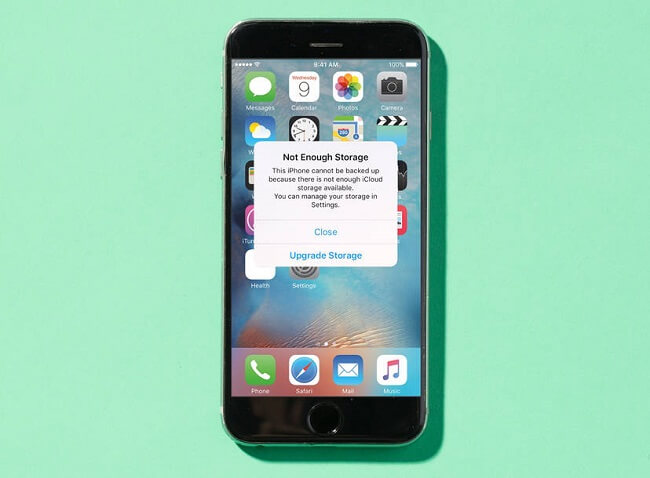
方法1.すべての隠されたジャンクファイルをクリアする
iPhoneには、アプリキャッシュ、破損ファイル、クラッシュログなど、多くの隠しファイルがあります。これらの無駄なジャンクファイルは貴重なストレージスペースを占め、iOSの動作が遅くなり、動作が重くなります。
したがって、もしiPhoneがストレージが足りないと言ったが、確認しても何も見つからなかった場合、これらの目に見えないiPhoneのジャンクファイルが原因かもしれません!iPhoneを復元し、ストレージを取り戻すには、これらのデータを消去する必要があります。
- アプリのジャンクを削除するには、アプリをアンインストールして、再インストールする必要があります。
- また、TunesBro iPhone Cleanerを利用すれば、1クリックですべてのアプリ(safariを含む)のキャッシュデータを削除することができます。
ソフトをダウンロードし、PCにインストールし、実行します。
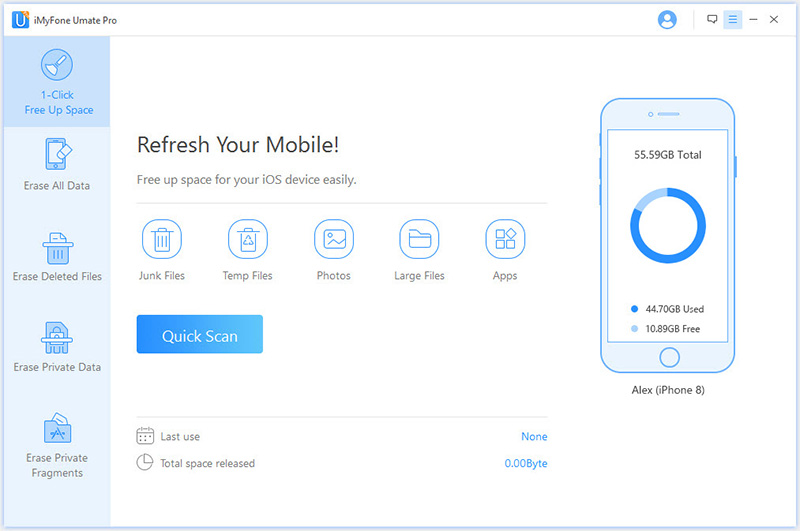
TunesBro Umateは、iOS 15でスペースを作ると主張…そしてそれを実行する
私はiMyfone Umateに感銘を受けました。容量節約アプリは、詐欺的なカテゴリとして有名です。しかし、このアプリはその約束を守ってくれています。15GB以上のスペースを節約することができました。 — Harry Guinness著 makeuseof.comより
方法2.PC/Macでバックアップを取りながら、iPhoneから写真/大容量ファイルを削除する
大容量の映画、音楽、ミュージックビデオ、写真などは、iPhoneのストレージスペースを簡単に食いつぶしてしまう可能性があります。iPhoneのストレージが足りない問題を解決する最も早い方法は、メディアファイルをPCにエクスポートすることです。TunesBro Umate ProまたはTunesBro Umate Pro for Macは、iPhone上のすべてのビデオ/音楽/写真を見つけるのに役立ちます。それを使って、iPhoneからそれらをプレビューし、選択的に削除し、コンピュータにバックアップすることができます。
その機能を体験していただくために、無料トライアルを提供しています。 簡単な4ステップでお試しいただけます。
ステップ1: PC/MacにUmate Proをダウンロードしてインストールし、iPhoneをコンピュータに接続します。
Step 2: 「1-Click Free Up Space」タブを選択し、「Quick Scan」をクリックすると、iPhoneのストレージ容量を知ることができます。
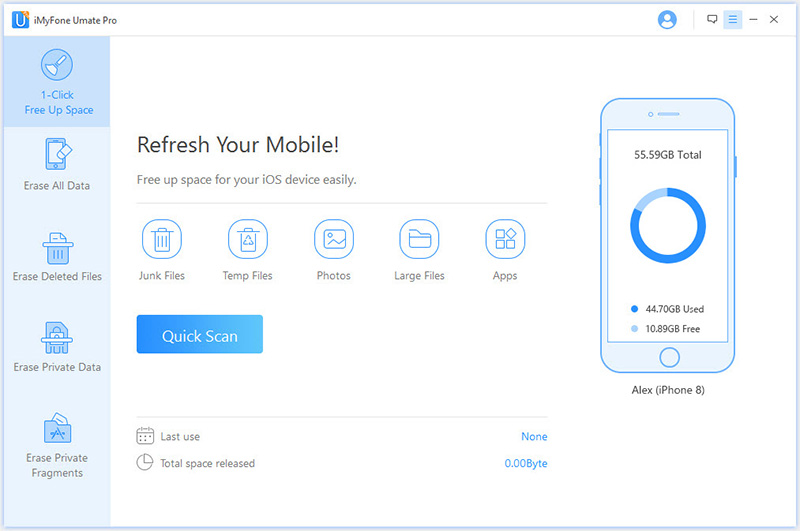
ステップ3:エクスポートしたいファイルの種類(写真や大きなファイル)を選択して、"Clean "ボタンをクリックします。
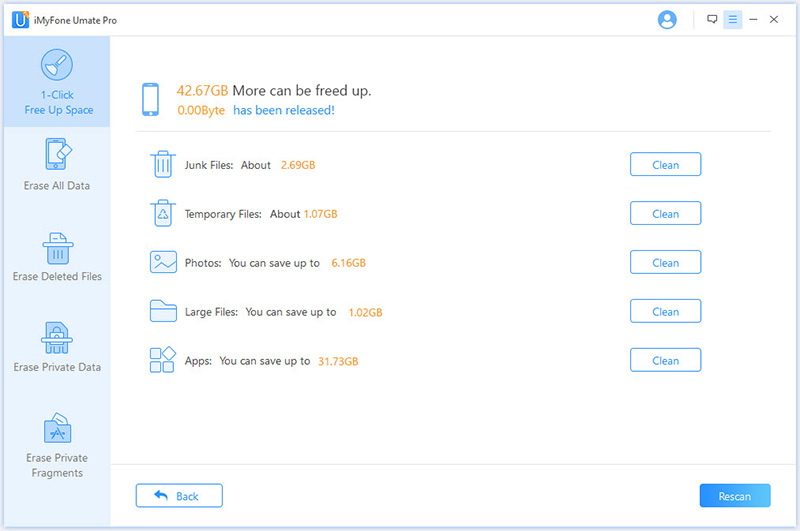
Step 4: 「バックアップ&」ボタンをクリックします。Delete」ボタンをクリックして、iPhoneから選択したファイルを削除し、コンピュータにバックアップします。
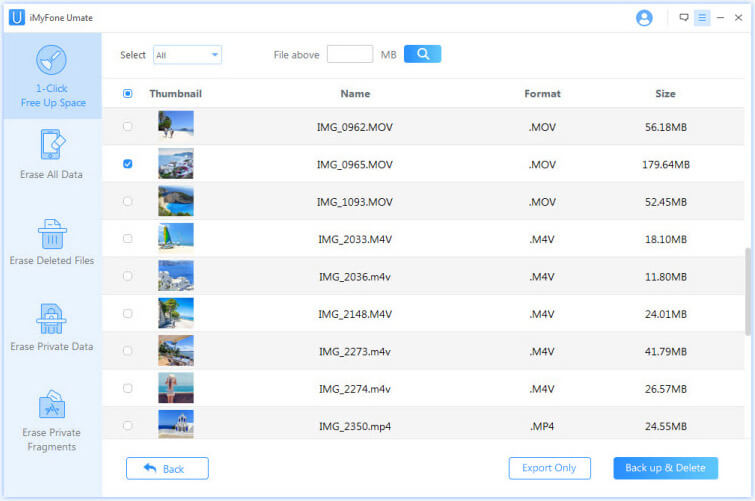
これはまさにそれです。TunesBro Umateは、数分でデバイスをクリーンアップし、デバイスをより良い状態に戻すことを保証します。
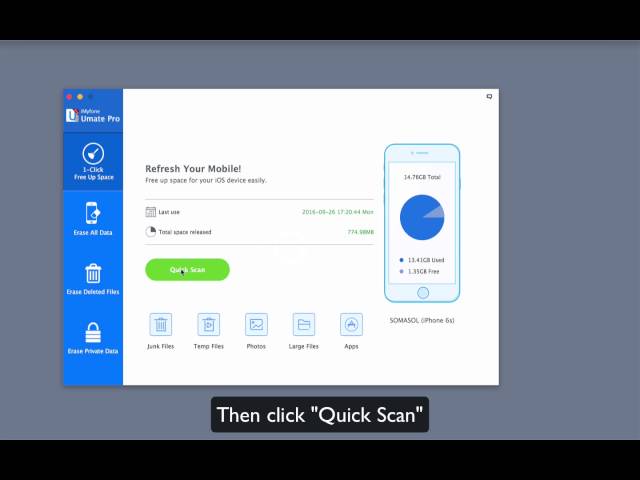
方法3.古いiPhoneのバックアップを削除する
iCloudストレージには5GBのバックアップストレージ容量しかありませんが、Wi-Fiで接続すると自動的にファイルをバックアップしてくれます。
したがって、iCloudにファイルを格納するためのストレージ容量が残っていない場合、有名な「Not Enough Storage on iPhone」メッセージが表示されるようになります。
これを回避し、この警告に終止符を打つには、以下の手順に従ってください。
- iPhoneの設定アプリを起動します。
- 一般{a}ストレージ{a}iCloud使用状況{a}ストレージを管理 をクリックします。
- iCloudアカウントにバックアップされたままの古いiPhone 4やiPhone 5のファイルがある場合、それらをクリックしてポップアップメニューから「バックアップを削除」をタップします。
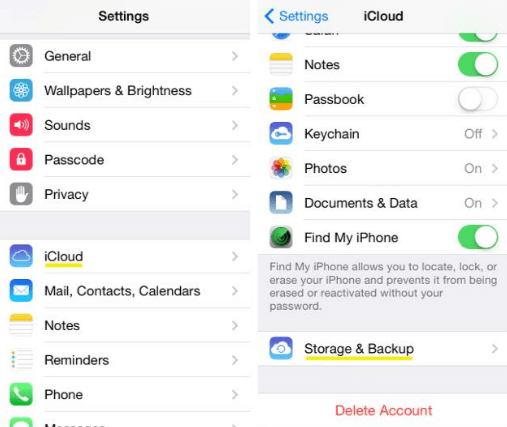
備考
現在使用しているデバイスをiCloudアカウントに同期させるだけなら、iCloudストレージの容量を追加購入する以外に選択肢はありませんが、ほとんどの場合、それは必要ではありません。ストレージの追加料金を払わない方法については、こちらをご覧ください。
方法4.フォトライブラリサービスを停止する
iCloud / iTunesがバックアップからあなたのiPhoneを埋めるのを避けるために、あなたはiCloudフォトライブラリサービスを停止する必要があります。
設定>写真&に移動します。カメラ]を選択し、[iCloudフォトライブラリ]のチェックをはずします。
ヒント
警告のポップアップメッセージが表示されても、放っておけば、写真は消えません
IOS 14を使用している場合、写真を削除してもデバイスから削除されることはなく、まだ存在します。それは、あなたがスペースを解放するために写真を削除したときに、あなたのiPhoneは十分なストレージを警告し続ける理由を説明することができます。手動で写真を削除して、完全にクリーンアップする必要があります。バックアップされた写真は、写真> アルバム> 最近削除されたものに30日間保存されます。
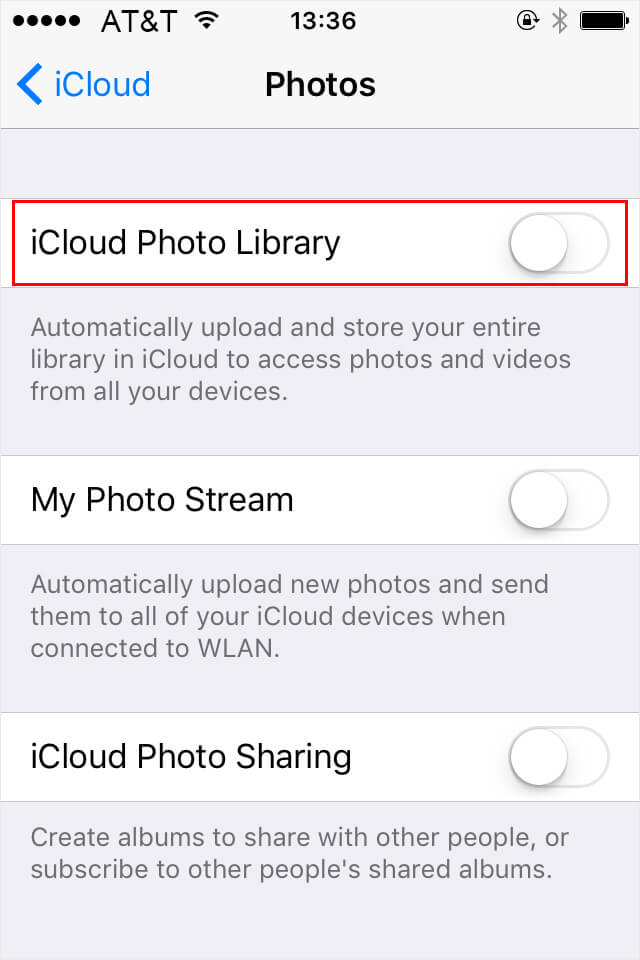
方法5.HDRモードを有効にするとき、両方の写真を保存しない
iPhoneのハイダイナミックレンジ(HDR)機能は、最高の画質を提供します。だから、空き容量をカバーするために、デバイスの "Keep Normal Version "を開く必要はありません。ただ、それをオフにしてください。
設定> 写真&」の「Keep Normal Photo」機能を無効にする。Camera "の "Keep Normal Photo "機能を無効にして、HDRの写真だけを残す。
これにより、今後、写真アプリが多くの無駄なスペースを占有することがなくなります。 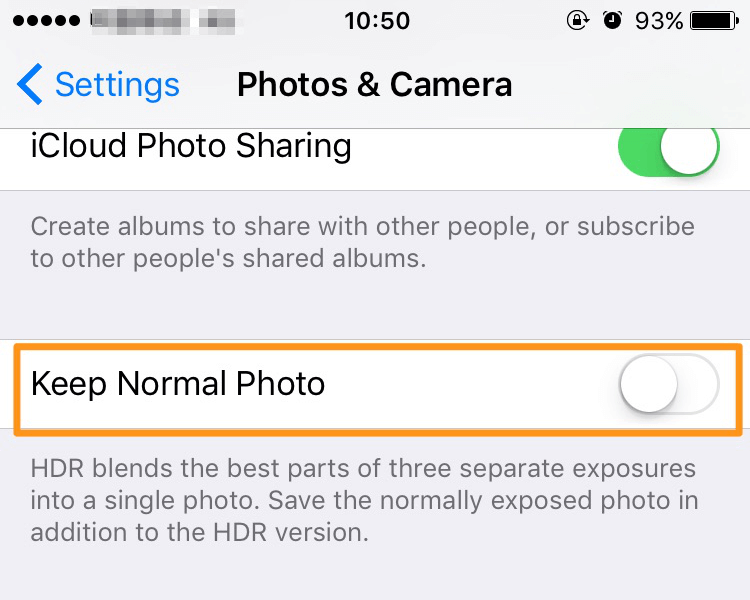
方法6.iOS 15/14/13/12で、iPhoneのストレージ使用量に応じた一般的な解決方法
ストレージが不足しています」と表示されることを確認します。まず、「設定 」をタップし、「一般」をタップします。ストレージの空き容量が表示されます。
ストレージの残量が1GBを切っている場合は、ストレージが不足していることがわかります。"ストレージの管理"をクリックすると、最も多くのストレージを使用しているアプリを確認できます。
- iMessages App。メッセージがストレージの大部分を占めている場合、iMessage Appで会話、関連ビデオ、写真を削除して、iPhoneのストレージスペースを解放することができます。
- 写真アプリ。 写真がストレージの大部分を占めている場合は、iCloudフォトライブラリを有効にして、解像度の高い写真をiCloudにバックアップし、解像度の低い写真をデバイスに残すことができます(「設定」の「a}iCloud >写真」を選択)。
- その他のアプリ: YouTube、Twitter、Instagram、Snapchatなどの他のアプリがiPhoneのストレージスペースを占領している場合、もう使わないiPhoneアプリを削除することをお勧めします。
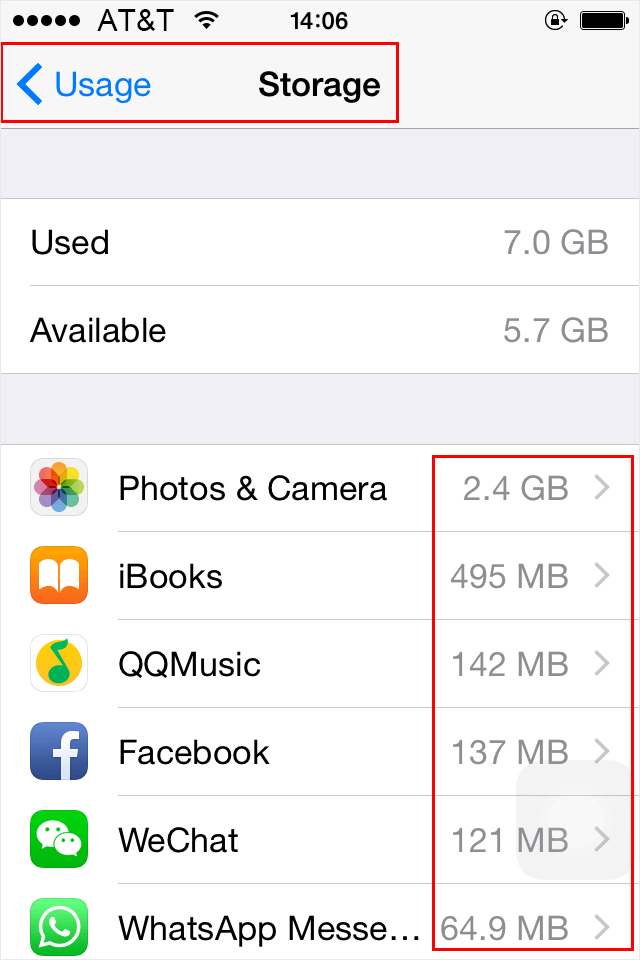
以上の6つの方法によって、iPhoneをクリアして十分なストレージを取得する方法が分かったと思います。私たちはiMyfone Umate Proを第一候補として推薦します。あなたはどれが一番いいと思いますか?そして、他の便利な方法を知っている場合、それを共有するためにコメントを残してください。








